Har du nogensinde mødt situationen, hvor din konto og din adgangskode blev logget på en mærkelig enhed? Hvis dit svar er Ja, er der chancer for, at din konto er lækket, hvilket kan være farligt såvel som muligheden for svig. For at undgå en sådan frustreret situation er det, du skal gøre, at rydde autofyldning i hver browser.
Du mister muligvis tab af, hvad autofyld er, og hvordan du rydder din autofyld på din iPhone eller Mac korrekt. Vær ikke urolig. I denne tutorial vil vi give en detaljeret introduktion til autofyld-clearing. Følg nedenstående trin for at lære de detaljerede oplysninger.
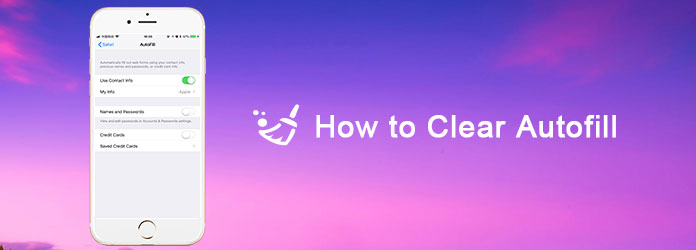
Inden du begynder at rydde autofyld i din iOS-enhed, skal du finde ud af, hvad Autofill er. Autofyld er online formularfylder, der fungerer automatisk, når du bliver bedt om at udfylde formularer i forskellige apps og webbrowsere.
Ved at hjælpe dig med at udfylde det detaljerede automatisk i formularen sigter Autofyld ud til at spare din tid til at indtaste formularer online et bogstav én gang. Uanset hvad, autofyld skal være en af de mest nyttige attributter i iOS-system.
Men når du bliver vant til den bekvemmelighed, som Autofill giver dig, er et potentielt problem bag denne attribut, at flere enkeltpersoner kan bruge den samme enhed og logge på den samme webside og dermed udsætte de personlige oplysninger om andre brugere, og endda føre til et mere alvorligt problem med svig. Det er nøjagtigt grunden til, at du skal rydde autofyld, så dine private oplysninger kan beskyttes godt mod svig.
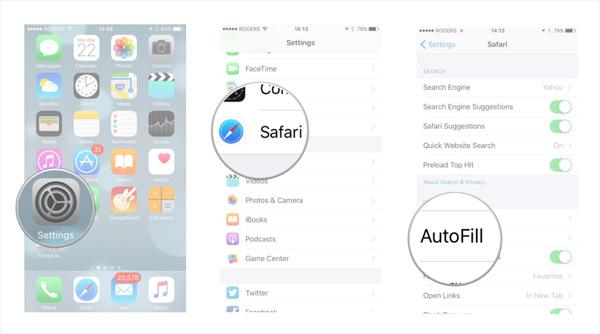
Selvom det er meget vigtigt at rydde automatisk udfyldning i tiden, kan du aldrig slette de følsomme data fra din iPhone tilfældigt, fordi der er nogle datagendannelsesværktøjer, der kan hente disse tilfældigt slettede data.
For at slette AutoFill-data permanent med nul chance for gendannelse, spiller et pålideligt og professionelt iOS-filhåndteringsprogram en nøglerolle. FoneEraser er bedømt som en af de mest nyttige og professionelle værktøjer til at hjælpe dig Slet alt indhold og indstillinger, inklusive fotos, videoer, adgangskode, videoer, tekstbeskeder, opkaldshistorik og AutoFyld data permanent og grundigt fra iPhone, iPad og iPod Touch.
Følg de detaljerede trin for at rydde automatisk udfyldning af data på din iPhone med et enkelt klik:
100 % sikker. Ingen annoncer.
100 % sikker. Ingen annoncer.
Download FoneEraser på din computer, og installer den i henhold til instruktionerne. Du kan finde denne software fra dens officielle hjemmeside.
Når programmet er startet, skal du slutte din iOS-enhed til computeren via et datakabel. Når iPhone er tilsluttet en computer, registrerer denne app din iPhone eller iPad automatisk for at scanne filer.

Dernæst kan du vælge den anden tilstand, som du vil anvende for at rydde Autofyld på din iPhone, fra lav, mellem til høj niveau. Du kan vælge "Lavt" niveau, hvis du kun skal slette alle data på din iPhone hurtigt.

Når alt er OK, skal du bare trykke på "Start"-knappen for at rydde Autofyld på din iPhone. Du skal indtaste "0000" for at bekræfte sletningen. Klik derefter på knappen "Slet" for at slette Autofyld på iPhone. Når oprydningen er færdig, vil du opdage, at kørehastigheden for chrome-app'en samt Safari er forbedret meget hurtigere.

Hvis du har brug for at rydde Autofyld på din Mac OS X, kan du bruge Mac Cleaner til at hjælpe dig. Aiseesoft Mac Cleaner er et pålideligt og brugervenligt program til at hjælpe dig rydde op i alle uønskede filer, unødvendige data, cacher, hukommelse, malware og autofyld på alle browsere.
Her er de detaljerede trin for at rydde autofyld fra browserboksens placeringslinje, søgefelt og andre formularer, der er flyttet ned:
100 % sikker. Ingen annoncer.
Download og installer Aiseesoft Mac Cleaner på din Mac. Efter installationen skal du dobbeltklikke på Mac Cleaner-ikonet for at starte det. For at rydde Autofyld i browseren skal du indtaste "Toolkit"-grænsefladen. Du kan også klikke på kan vælge "Status" for at se din Mac-status fra statistikken over CPU, Hukommelse og Disk, eller vælge "Renere" for at rydde op på din Mac.
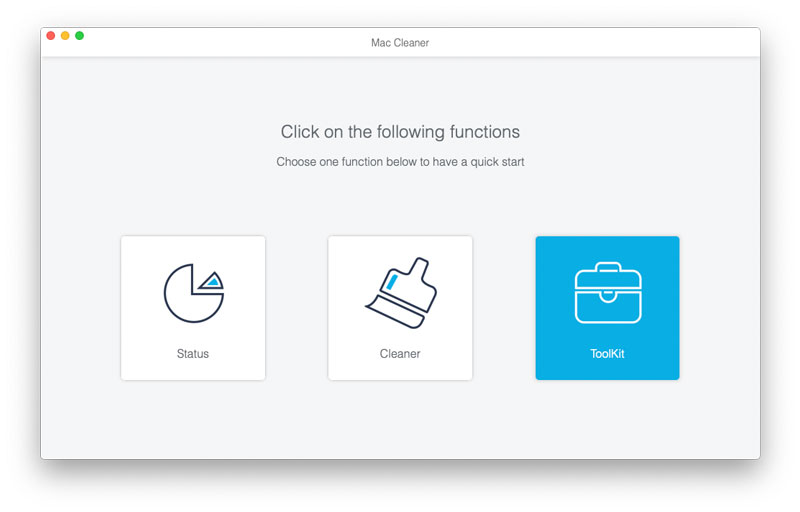
Her kan du se alle værktøjer i Mac Cleaner, inklusive Uninstall, Optimize, Privacy, NTFS, File Manager, Hide, Unarchiver og WiFi. Klik på "Privatliv" for at gå ind i vinduet Privatliv.
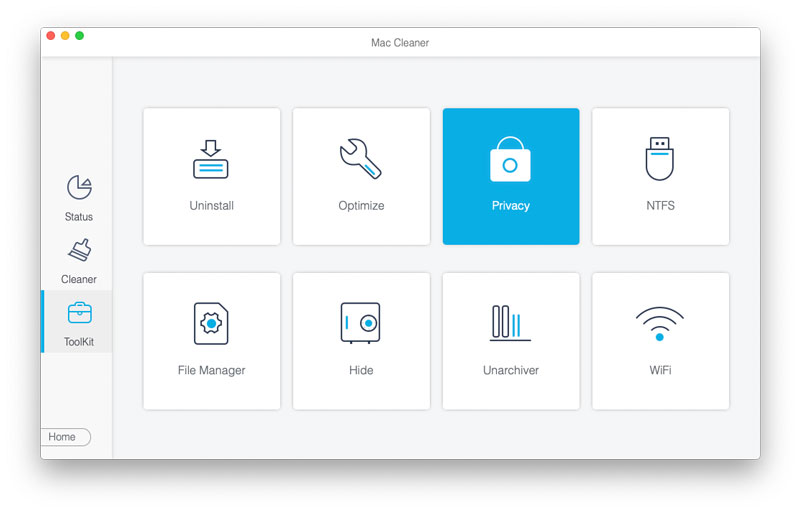
Derefter kan du klikke på knappen "Scan" for at scanne alle autofyld, cookies, søgninger, downloads og besøg fra alle browsere på Mac.
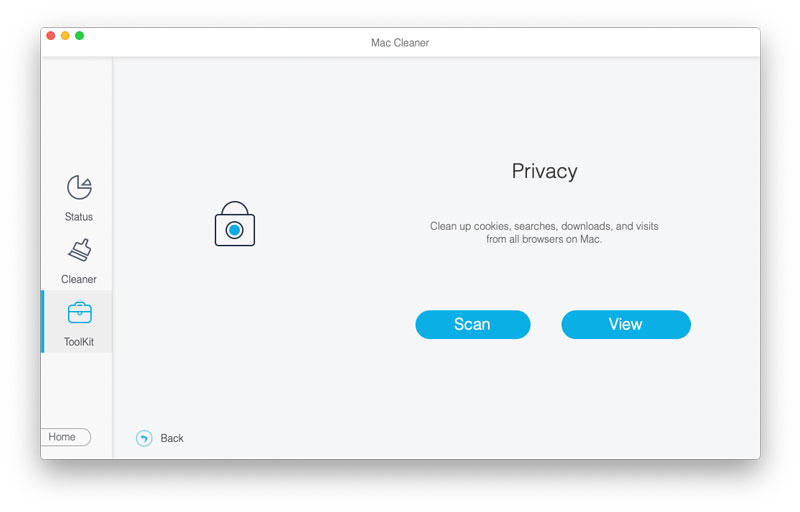
Klik på knappen "Vis" for at se alle autofyld-enheder, cookies, downloadede filer, downloadshistorik, HTML5 lokal lagring, loginhistorik, søgehistorik og browserhistorik. Du kan markere indstillingen "Autofyld-enheder" og klikke på knappen "Rens" for at rydde Autofyld på din Mac. Det er gjort!
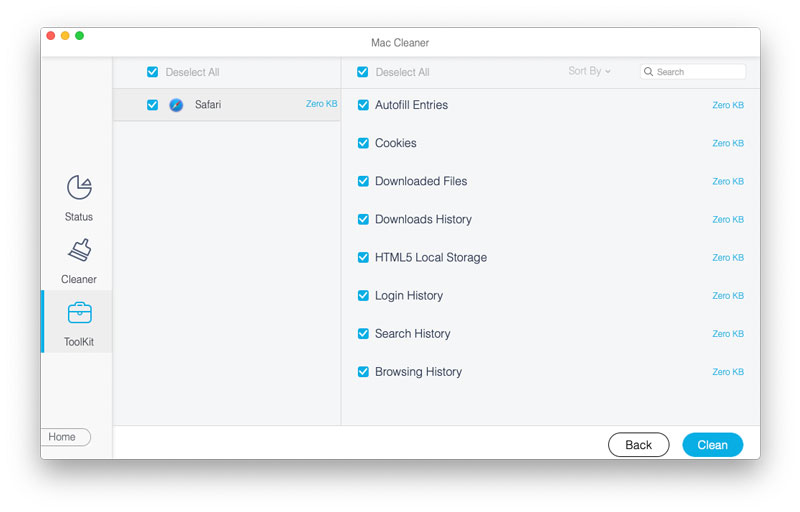
Autofill of Safari-appen leveres med funktioner, der udfylder de fælles områder med dine personlige oplysninger, når du skal udfylde disse felter med adresse, navn og osv. Derudover vil Safari Autofill-funktioner holde styr på dine konti, adgangskoder og endda kreditkortinfo.
Fordel ved autofyld:
Autofyldfunktion er altid populær blandt disse, der ikke ønsker at skrive et bogstav ad gangen. Med Aurofill har du ikke alt for at skrive alle detaljer i formularen i browseren. Og autofyld understøtter alle former for formularer, herunder navne, adresseret, telefonnumre og så videre.
Kort sagt, Autofyld gør udfyldningsformularen meget mere bekvem og lettere i browsere.
mulighed for svig. Da andre kan bruge din enhed og logge ind på den samme webside, som du besøgte, hvilket betyder, at dine personlige oplysninger kan blive eksponeret, inklusive din adgangskode og kreditkortoplysninger. Så du skal rydde Autofyld-dataene i tide.
Hvordan rydder jeg foreslåede søgninger i Chrome?
Klik på de tre lodrette prikker i menulinjen i Chrome, gå til menuen Indstillinger og vælg Avanceret nederst. Naviger til afsnittet om beskyttelse af personlige oplysninger, og fravælg Brug en forudsigelsestjeneste til at hjælpe med at udføre søgninger og webadresser, der er skrevet i den adresserede bjælkeindstilling.
Er det sikkert at bruge autofyld?
Ikke nøjagtigt. Folk bruger Autofyld-tjenesten til at huske deres adgangskoder, betalingsmetoder og andre oplysninger. Det er dejligt, at du ikke behøver at huske adgangskoden. Hvis nogen kan åbne din enhed, kan de også bruge Autofyld til at få adgang til oplysningerne.
Hvordan ændrer jeg mine oplysninger om automatisk udfyldning på Mac?
Gå til Safari, vælg Indstillinger, og klik på Autofyld. For at ændre eller slette oplysninger om automatisk udfyldning kan du klikke på Rediger ud for de oplysninger, du vil ændre eller slette.
Konklusion

Den mest kraftfulde værktøj nogensinde, så brugerne kan slette alt iPhone-indhold som kontakter, beskeder, fotos, videoer, noter osv. Og indstillinger permanent og grundigt.
100 % sikker. Ingen annoncer.